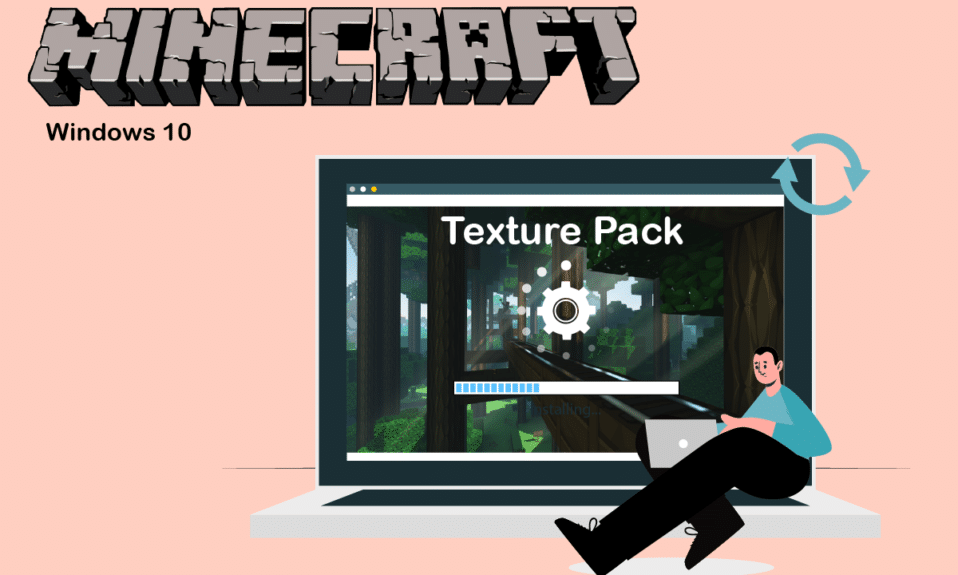
《我的世界》是一款能讓人沉浸數小時而不會感到厭倦的遊戲,但其預設外觀和材質對於許多玩家來說可能顯得過於簡樸。 作為一款高度可客製化的遊戲,《我的世界》允許玩家根據喜好修改其視覺呈現。 Windows 10 版本的材質包和皮膚可以顯著提升《我的世界》的視覺體驗。 網路上有大量的 Windows 10 版《我的世界》材質包和皮膚可供下載。 如果您也想了解相關資訊,我們將提供一份實用指南,教您如何在 Windows 10 上安裝《我的世界》材質包。
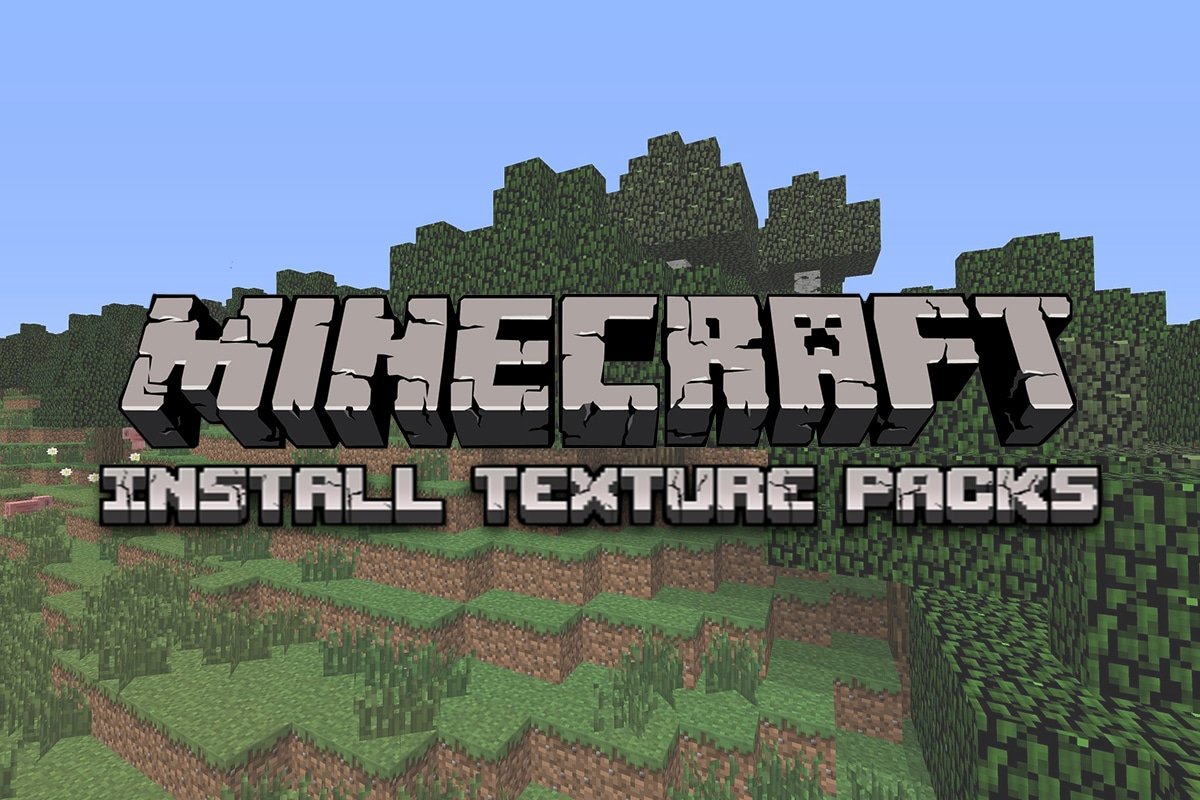
在 Windows 10 上安裝《我的世界》材質包的步驟
《我的世界》可以載入多種材質包,但 Java 版本的材質包與 UWP (通用 Windows 平台) 版本不兼容。 UWP 版本(如基岩版)的材質包通常可在遊戲商店中找到,而 Java 版的材質包則可在網路上搜尋下載。 以下是一些熱門材質包範例:
-
Flows HD:允許玩家創造出令人驚嘆且複雜的結構。
-
Ascension HD:增強遊戲的亮度與可見度。
-
Defscape:提供更為流暢的材質體驗。
-
EVO:透過升級圖形效能,為遊戲增添更逼真的感受。
接下來,讓我們直接進入在《我的世界》中安裝皮膚和材質包的具體步驟。 我們將首先學習如何在 Windows 10 上安裝材質包。
1. 按下 Windows 鍵,輸入「chrome」,然後點擊開啟。

2. 搜尋您選擇的材質包並下載。
注意:請務必查看材質包的評價,並從信譽良好的網站下載,例如 ResourcePack。
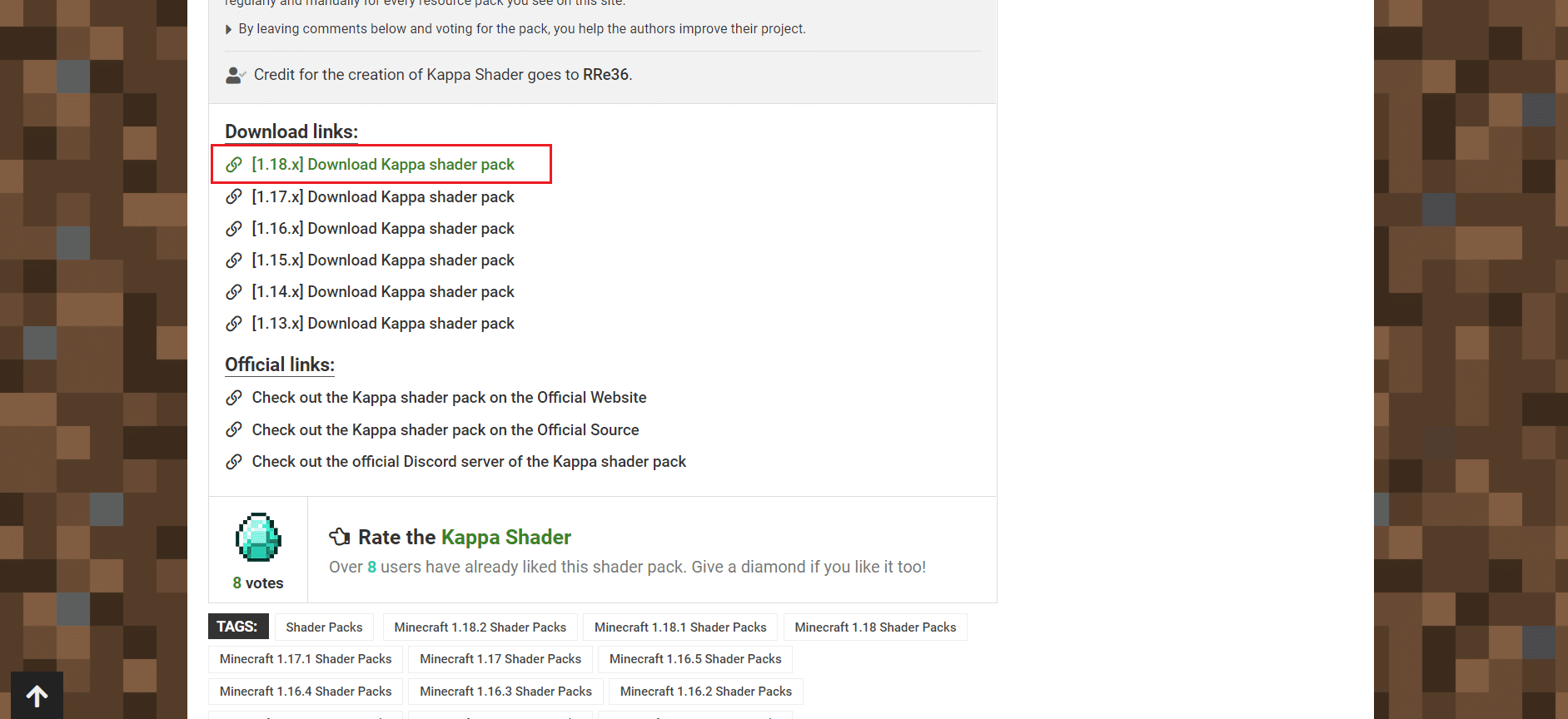
3. 下載完成後,您會看到材質包的壓縮檔。 將其解壓縮到您選擇的位置。
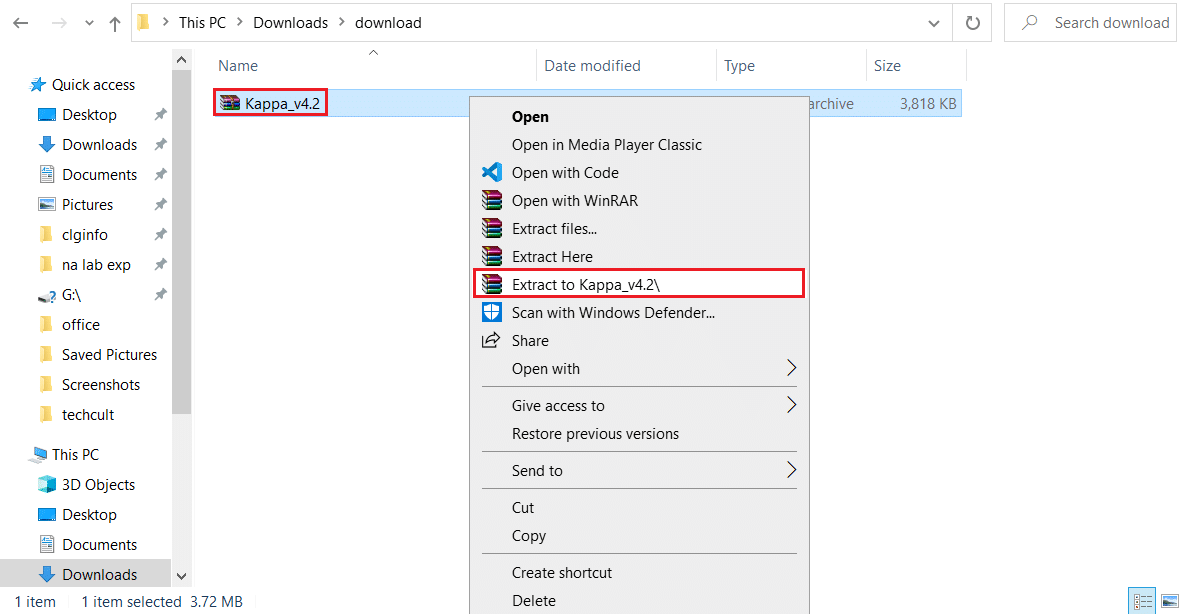
4. 前往解壓縮的材質包資料夾,點擊該資料夾,同時按下 Ctrl + C 鍵複製它。
5. 同時按下 Windows + R 鍵,開啟執行對話框。
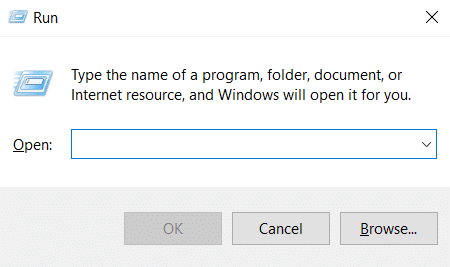
6. 在執行對話框中輸入「AppData」,然後點擊「確定」。 這將開啟 AppData 資料夾。
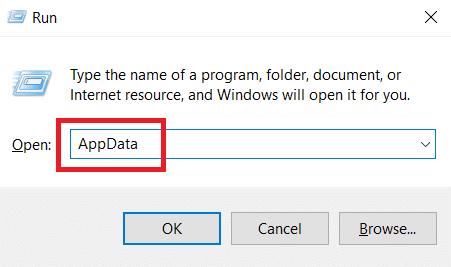
7. 在 AppData 資料夾中,導航至以下路徑:
LocalPackagesMicrosoft.MinecraftUWP_8wekyb3d8bbweLocalSlategamescom.mojangresource_packs
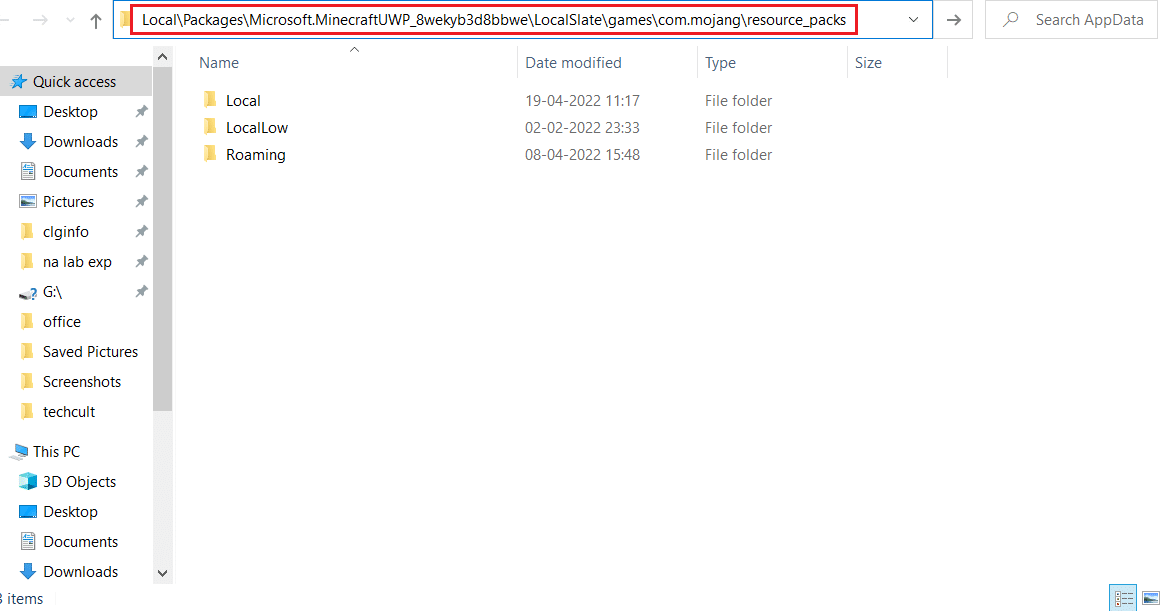
8. 將您在步驟 4 中複製的已解壓縮資料夾,貼到「resource_packs」資料夾中。 您可以右鍵點擊「resource_packs」資料夾中的空白區域,然後從選單中選擇「貼上」來完成此操作。
9. 開啟《我的世界》啟動器,並前往「設定」。
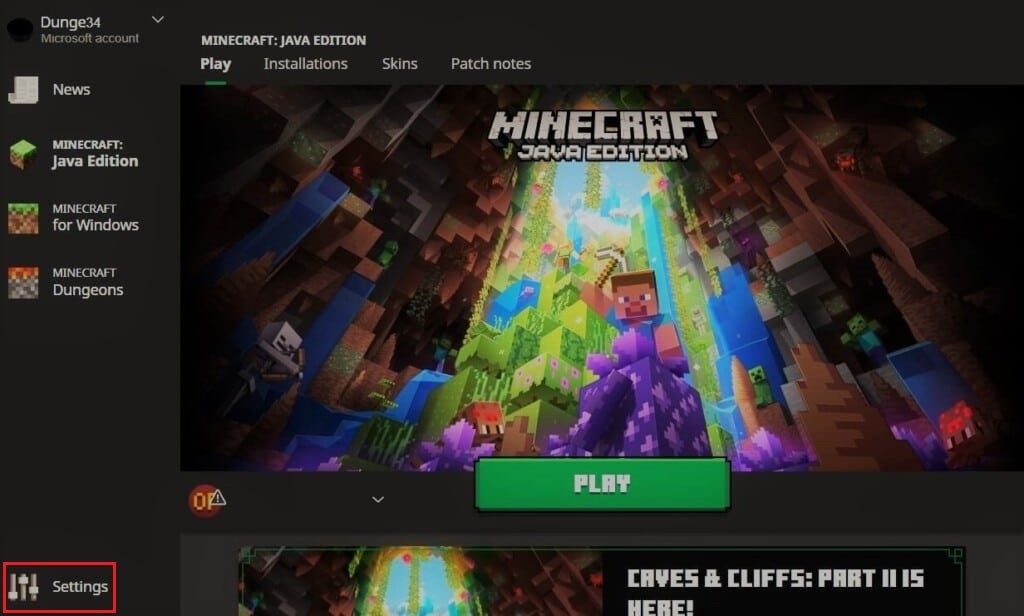
10. 在左側欄中,找到並點擊「全域資源」按鈕。
11. 在右側窗格中,「可用包」區域應該會顯示您下載的材質包。 選擇它,然後點擊加號 (+) 符號以啟用它。 您可以一次啟用多個材質包。
注意:如果您在「可用包」區域找不到已下載的材質包,則表示它可能與您的《我的世界》版本不兼容。
現在您已經學會在 Windows 10 上安裝《我的世界》材質包的方法了。
如何安裝《我的世界》皮膚包
在學習如何在 Windows 10 上安裝《我的世界》材質包後,讓我們來了解如何在《我的世界》中安裝皮膚。 下載和安裝皮膚比材質包要簡單得多。 請依照以下步驟進行操作:
1. 開啟您常用的瀏覽器,並在線上搜尋《我的世界》皮膚。
2. 下載任何您喜歡的皮膚。 它會儲存為 PNG 檔案。
注意:在某些情況下,可能會下載多個 PNG 檔案。 它們只是同一個皮膚的不同版本。
3. 開啟《我的世界》啟動器。
4. 前往「皮膚」標籤。

5. 在「圖庫」部分,點擊「新皮膚」上方的加號 (+)。
6. 在「新增新皮膚」視窗中,為新皮膚取一個您喜歡的名字,然後點擊「瀏覽」選項。
7. 在彈出的視窗中,瀏覽並選擇您在步驟 2 中下載的皮膚。點擊「開啟」選項。
8. 載入皮膚後,點擊「儲存並使用」。
現在,當您玩《我的世界》時,新皮膚就會顯示在您的頭像上。
常見問題 (FAQ)
Q1. 《我的世界》材質包的費用是多少?
回答:對於傳統主機版本的玩家來說,材質包的價格通常為 2.99 美元,但對於其他版本的《我的世界》,價格可能會有所不同。 網路上也有許多免費的材質包可供選擇。
Q2. 《我的世界》可以在 Windows 10 上免費遊玩嗎?
答:《我的世界》提供免費試玩,試玩時間長短取決於您下載遊戲的裝置。 免費試玩期滿後,您需要付費才能繼續遊玩。
***
我們希望本指南對您有所幫助,並且讓您了解 Windows 10 版《我的世界》的材質包,以及如何在 Windows 10 上安裝它們。如果您有任何疑問或建議,請隨時在評論區留言。